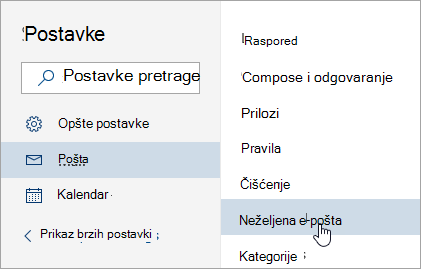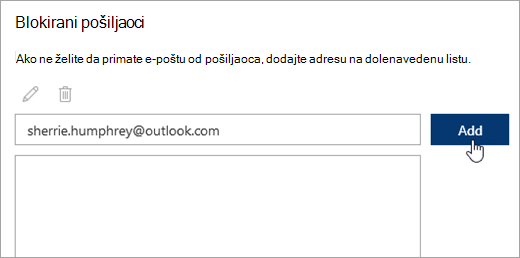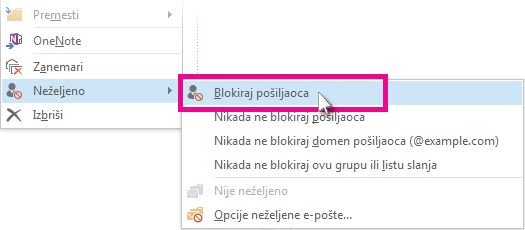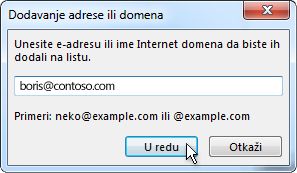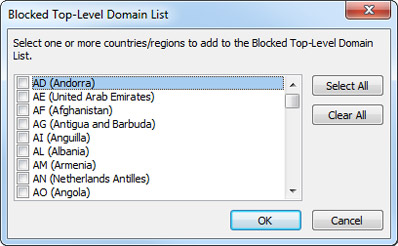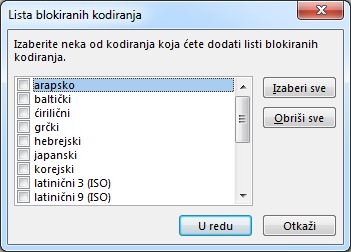Blokiranje ili deblokiranje pošiljalaca u programu Outlook
Primenjuje se na
Možete da blokirate poruke sa određene e-adrese ili domena pomoću vašeg prijemnog poštanskog sandučeta. Kada dodate e-adresu ili domen na listu blokiranih pošiljalaca, Outlook automatski premešta poruke od tog pošiljaoca u fasciklu Neželjena e-pošta.
Kada blokirate nalog u programu Outlook, on se neće pojaviti u Teams osobama koje biraju i pretražuju osim ako niste vršili interakciju sa tim nalogom u usluzi Teams. I dalje možete da pozivate/ćaskate sa ovom osobom tako što ćete otkucati njenu kompletnu e-adresu (smernice zakupca usluge Teams će se primeniti).
Napomena: Možete da imate do 10.000 adresa ili domena na listi blokiranih pošiljalaca i sigurnih pošiljalaca. Ako želite da dodate više od toga, pokušajte da blokirate domene umesto pojedinačne e-adrese.
Izaberite opciju kartice ispod za verziju programa Outlook koju koristite. Koju verziju programa Outlook imam?
Napomena: Ako koraci u okviru ovenovi Outlook ne rade, možda još uvek ne koristitenovi Outlook za Windows. Izaberite karticu Klasični Outlook i pratite ove korake umesto toga.Usluga novi Outlook ne podržava blokiranje pošiljalaca za naloge nezavisnih proizvođača kao što su Gmail, Yahoo, iCloud i druge usluge e-pošte zasnovane na domenu. Korisnici moraju konfigurisati postavke blokiranja preko odgovarajućih dobavljača usluga e-pošte da bi ograničili neželjene e-poruke.
Blokiranje pošiljalaca da vam ne šalju e-poštu u novi Outlook za Windows
Ako primate neželjenu e-poštu, možete da blokirate e-adrese i domene od kojih ne želite da primate poruke u usluzi novi Outlook. Dodajte bilo koju e-adresu ili domen na listu blokiranih pošiljalaca da biste te e-poruke slali direktno u fasciklu „Neželjena e-pošta“.
Napomena: E-pošta se automatski uklanja iz fascikle "Neželjena e-pošta" nakon 14 dana i posle toga se ne može oporaviti. Više informacija potražite u članku Oporavak i vraćanje izbrisanih stavki u programu Outlook.
-
Ako imate više naloga dodatih unovi Outlook, izaberite nalog kojem želite da dodate postavke.
-
Izaberite postavke > e -> e-pošte.
-
Ako želite da blokirate e-adresu, unesite e-adresu u Blokirani pošiljaoci i kliknite na dugme Dodaj. Ako želite da blokirate sve e-pošte sa domena, unesite ime domena u Blokirani domeni i izaberite stavkuDodaj.
-
Izaberite stavku Sačuvaj.
Deblokiranje pošiljalaca
Ako želite da uklonite nekoga sa liste blokiranih pošiljalaca unovi Outlook, pratite dolenavedena uputstva.
-
Izaberite postavke > e -> e-pošte.
-
Izaberite adresu ili domen koji želite da deblokirate i izaberite stavku
Zaustavljanje prelaska poruka u fasciklu „Neželjena e-pošta“
Postoje vremena kada ne želite da poruke od određene osobe ili domena završe u fascikli "Neželjena e-pošta"novi Outlook.
Dodajte ove e-adrese kao pouzdane pošiljaoce. Pogledajte članak Dodavanje primalaca mojih e-poruka na spisak sigurnih pošiljalaca.
Blokiranje pošiljaoca u klasičnoj verziji programa Outlook za Windows
Kad više ne želite da vidite poruke od neke osobe, možete da blokirate pošiljaoca.
-
Desnim tasterom kliknite na poruku pošiljaoca kojeg hoćete da blokirate, pa onda izaberite Neželjeno > Blokiraj pošiljaoca.
Blokirana osoba i dalje može da vam šalje e-poštu, ali ako bilo šta sa njene adrese e-pošte dotakne do vašeg naloga e-pošte , odmah se premešta u fasciklu Neželjena e-pošta. Buduće poruke ovog pošiljaoca ići će u fasciklu "Neželjena e-pošta" ili "Karantin krajnjeg korisnika" ako ih omogući administrator.
Preporučuje se da povremeno pregledate e-poruke identifikovane kao neželjene kako biste se uverili da vam ne nedostaju važne poruke.
Ako kasnije odlučite da želite da deblokirate pošiljaoca, dobro će vam doći korišćenje filtera za neželjenu e-poštu da bi se kontrolisalo koje će poruke biti prikazane.
Poruke sa adresa ili imena domena na listi blokiranih pošiljalaca uvek se tretiraju kao neželjena e-pošta. Klasični Outlook premešta sve otkrivene dolazne poruke pošiljalaca sa liste blokiranih pošiljalaca u fasciklu Neželjena e-pošta , bez obzira na sadržaj poruke.
Napomena: Outlook filter za neželjenu e-poštu ne zaustavlja isporuku neželjene e-pošte , već umesto toga preusmeruje sumnjivu bezvrednu poštu u fasciklu Neželjena e-pošta umesto u prijemno poštansko sanduče. Filter za neželjenu e-poštu možete da učinite doslednijim tako što ćete promeniti njegov nivo zaštite ili neka rešenja nezavisnih proizvođača koja mogu da budu agresivnija.
Da biste dodali određenog pošiljaoca na listu blokiranih pošiljalaca, kliknite na poruku pošiljaoca. Na kartici Početak , u grupi Brisanje kliknite na dugme Neželjeno , a zatim izaberite stavku Blokiraj pošiljaoca.
Da biste dodali imena na listu blokiranih pošiljalaca:
-
Na kartici Početak , u grupi Brisanje kliknite na dugme Neželjeno , a zatim izaberite stavku Opcije neželjene e-pošte.
-
Na kartici Blokirani pošiljaoci kliknite na dugme Dodaj.
-
U okvir Unesite e-adresu ili ime internet domena za dodavanje u okvir sa listom, unesite ime ili adresu koju želite da dodate. Na primer, možete da dodate:
-
određenu e-adresu, kao što je neko@primer.com
-
internet domen, kao što je @primer.com ili primer.com.
-
-
Kliknite na dugme U redu i ponovite radnju za svaku stavku koju želite da dodate.
Napomene:
-
Ako imate postojeće liste bezbednih imena i adresa, te informacije možete da premestite u Outlook. Izaberite stavku Uvoz iz datoteke i potražite datoteku sa željenim spiskom. Da biste kreirali datoteku sa trenutnim spiskom, izaberite stavku Izvoz u datoteku i navedite mesto na kojem želite da se sačuva nova datoteka.
-
Da biste promenili neko ime na spisku, izaberite ime koje želite da promenite i kliknite na dugme Uredi. Da biste uklonili neko ime, izaberite željeno ime i kliknite na dugme Ukloni.
-
Ako koristite Microsoft Exchange nalog, sva imena i e-adrese koji se nalaze u adresaru organizacije – poznatom i kao globalni spisak adresa – automatski se smatraju bezbednim i ne mogu se dodati na listu blokiranih adresa.
-
Ako na spisak sigurnih pošiljalaca dodate e-adrese i imena domena u koje imate poverenja, davate uputstva klasičnom programu Outlook da se poruke iz tih izvora nikada ne smatraju neželjenom e-poštom. Ako ste na nekim listama slanja ili listama distribucije, ta imena možete dodati na listu sigurnih primalaca.
Napomena: Ako se poštansko sanduče hostuje u sistemu Exchange ili Exchange Online, Exchange ili Exchange Online promene koje izvršite na listi sigurnih pošiljalaca neće prepoznati. To može dovesti do toga da poruke sa domena ili pošiljalaca koje ste dodali na spisak sigurnih pošiljalaca završe u fascikli Neželjena e-pošta. Obratite se administratoru za dodatnu pomoć.
Da biste dodali osobu na spisak sigurnih pošiljalaca, kliknite na poruku pošiljaoca. Na kartici Početak, u grupi Brisanje kliknite na dugme Neželjeno, a zatim izaberite stavku Nikada ne blokiraj pošiljaoca.
Da biste dodali određenu adresu ili domen na spisak sigurnih primalaca, kliknite na poruku pošiljaoca. Na kartici Početak , u grupi Brisanje kliknite na dugme Neželjeno , a zatim izaberite stavku Nikada ne blokiraj grupu ili listu slanja.
Da biste ručno dodali imena ili domene na ove liste, uradite sledeće:
-
Na kartici Početak , u grupi Brisanje kliknite na dugme Neželjeno , a zatim izaberite stavku Opcije neželjene e-pošte.
-
Uradite nešto od sledećeg:
-
Da biste dodali sigurne pošiljaoce, na kartici Sigurni pošiljaoci kliknite na dugme Dodaj.
-
Da biste dodali sigurne primaoce, na kartici Sigurni primaoci kliknite na dugme Dodaj.
-
-
U okvir Unesite e-adresu ili ime internet domena za dodavanje u okvir sa listom, unesite ime ili adresu koju želite da dodate. Na primer, možete da dodate:
-
određenu e-adresu, kao što je neko@primer.com
-
internet domen, kao što je @primer.com ili primer.com.
-
-
Kliknite na dugme U redu i ponovite radnju za svaku stavku koju želite da dodate.
-
Ako želite da se svi kontakti smatraju sigurnim pošiljaocima, potvrdite izbor u polju za potvrdu Smatraj pouzdanom i e-poštu od mojih kontakata na kartici Pouzdani pošiljaoci.
-
Moguće je da neke osobe sa kojima se dopisujete nisu navedene kao vaši kontakti. Ako želite da se sve te osobe smatraju sigurnim pošiljaocima, potvrdite izbor u polju za potvrdu Automatski dodaj osobe kojima šaljem e-poruke na listu sigurnih pošiljalaca.
-
Ako imate postojeće liste bezbednih imena i adresa, te informacije možete da premestite u klasični Outlook. Izaberite stavku Uvoz iz datoteke i potražite datoteku sa željenim spiskom. Da biste kreirali datoteku sa trenutnim spiskom, izaberite stavku Izvoz u datoteku i navedite mesto na kojem želite da se sačuva nova datoteka.
-
Da biste promenili neko ime na bilo kom spisku, izaberite ime koje želite da promenite i kliknite na dugme Uredi. Da biste uklonili neko ime, izaberite željeno ime i kliknite na dugme Ukloni.
-
Ako koristite Microsoft Exchange Server nalog, sva imena i e-adrese koji se nalaze u adresaru organizacije – poznat i kao globalni spisak adresa – automatski se smatraju bezbednim.
-
Možda ćete videti da neželjene e-poruke dolaze iz određenih zemalja/regiona. Klasični Outlook vam omogućava da blokirate poruke iz tih oblasti – lista blokiranih Top-Level domena vam omogućava da blokirate poruke sa e-adresa koje se završavaju određenim domenom najvišeg nivoa ili pozivnim brojem zemlje/regiona. Na primer, ako potvrdite izbor u poljima za potvrdu CA [Kanada], US [Sjedinjene Države ], i MX [Meksiko] na listi, blokiraće se poruke koje dolaze sa e-adresa koje se završavaju na ca, us ili mx. Na listi postoje dodatne oznake domena za zemlje/regione.
-
Na kartici Početak , u grupi Brisanje kliknite na dugme Neželjeno , a zatim izaberite stavku Opcije neželjene e-pošte.
-
Na kartici Međunarodno kliknite na dugme Lista blokiranih domena najvišeg nivoa.
-
U listi potvrdite izbor u poljima za potvrdu pored kodova zemalja/regiona koje želite da blokirate ili kliknite na dugme Izaberi sve.
-
Kliknite na dugme U redu u oba otvorena dijaloga..
Možete da blokirate sve e-adrese u jezičkim kodiranjem – poznatim i kao skupovi znakova ili abecede – koje navedete. Danas se većina neželjenih e-poruka šalje us-ASCII kodiranjem. Ostatak se šalje u različitim međunarodnim kodiranjem. Korišćenjem liste blokiranih kodiranja možete da izdvojite neželjene e-poruke koje su prikazane na jezicima koje ne razumete.
-
Na kartici Početak, u grupi Brisanje kliknite na strelicu pored dugmeta Neželjeno, a zatim izaberite stavku Opcije neželjene e-pošte.
-
Na kartici Međunarodno kliknite na dugme Lista blokiranih kodiranja.
-
U listi potvrdite izbor u poljima za potvrdu pored jezičkih kodiranja koje želite da blokirate ili kliknite na dugme Izaberi sve.
-
Kliknite na dugme U redu u oba otvorena dijaloga
Napomene:
-
Unikod kodiranje nije uključeno u listu blokiranih kodiranje.
-
Poruke koje koriste nepoznati tip kodiranja ili za koje tip kodiranja nije naveden filtriraju se pomoću uobičajenog filtera neželjene e-pošte.
-
Srodne teme
Označavanje e-pošte kao neželjene ili blokiranje pošiljalaca u Outlook.com Filtriranje neželjene i bezvredne pošte u Outlook na vebu
Blokirajte pošiljaoce da vam šalju e-poštu u Outlook na vebu ili Outlook.com
Ako primate neželjenu e-poštu u veb verziji programa Outlook, možete da blokirate e-adrese i domene od kojih ne želite da primate poruke. Dodajte bilo koju e-adresu ili domen na listu blokiranih pošiljalaca da biste te e-poruke slali direktno u fasciklu „Neželjena e-pošta“.
Napomena: E-pošta se automatski uklanja iz fascikle "Neželjena e-pošta" nakon 14 dana i posle toga se ne može oporaviti. Više informacija potražite u članku Oporavak i vraćanje izbrisanih stavki u programu Outlook.
-
Ako imate više naloga dodatih u Outlook na vebu ili Outlook.com, izaberite nalog kojem želite da dodate postavke.
-
Izaberite postavke > e -> e-pošte.
-
Ako želite da blokirate e-adresu, unesite e-adresu u Blokirani pošiljaoci i kliknite na dugme Dodaj. Ako želite da blokirate sve e-pošte sa domena, unesite ime domena u Blokirani domeni i izaberite stavkuDodaj.
-
Izaberite stavku Sačuvaj.
Deblokiranje pošiljalaca
Ako želite da uklonite nekoga sa liste blokiranih pošiljalaca, pratite uputstva u nastavku.
-
Izaberite postavke > e -> e-pošte.
-
Izaberite adresu ili domen koji želite da deblokirate i izaberite stavku
Zaustavljanje prelaska poruka u fasciklu „Neželjena e-pošta“
Postoje vremena kada ne želite da poruke od određene osobe ili domena završe u fascikli "Neželjena e-pošta"novi Outlook.
Dodajte ove e-adrese kao pouzdane pošiljaoce. Pogledajte članak Dodavanje primalaca mojih e-poruka na spisak sigurnih pošiljalaca.